Storage Sense یکی از مهمترین ابزارهای ویندوز در مورد نحوه فعال سازی و پیکربندی آن در سایت است تک نوع توضیح می دهیم.
ویندوز همیشه دارای ابزارهای داخلی برای پاکسازی فایل های ناخواسته (فایل های موقت ، فایل های ناخواسته و بارگذاری شده) است. پیدا کردن و حذف دستی آنها کمی دشوار است ، اما Storage Sense در Windows 10/11 فایل های ناخواسته را حذف می کند. حذف خودکار فواصل معین. و این کار را برای شما راحت تر می کند.
در اینجا نحوه پیکربندی Storage Sense در ویندوز 10 برای حذف خودکار فایل های ناخواسته آمده است. این ویژگی به طور خودکار فایل های غیر ضروری مانند پرونده های موقت ، سطل بازیافت و پرونده های بلااستفاده را در پوشه بارگیری حذف می کند. بنابراین همیشه می توانید فضای ذخیره سازی بیشتری داشته باشید و عملکرد سیستم را بهبود بخشید.
حس ذخیره سازی پیش فرض در رایانه ویندوز 10 غیرفعال است ، بنابراین باید آن را فعال و پیکربندی کنید تا فایل های غیر ضروری را به طور خودکار خالی کند.
مراحل فعال سازی Storage Sense در ویندوز 10
1. تنظیمات را باز کنید (روی Windows + I کلیک کنید) و System Settings را انتخاب کنید.

2. سپس گزینه ذخیره سازی را در نوار کناری سمت چپ انتخاب کنید.
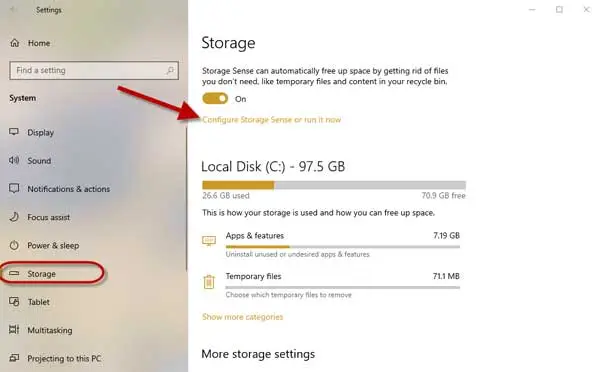
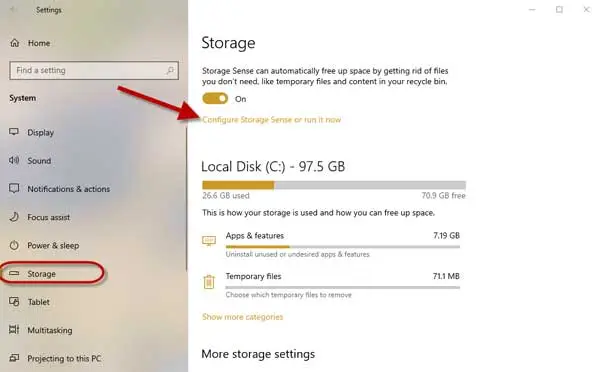
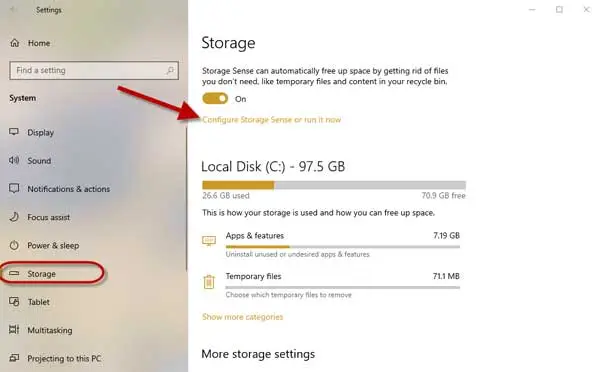
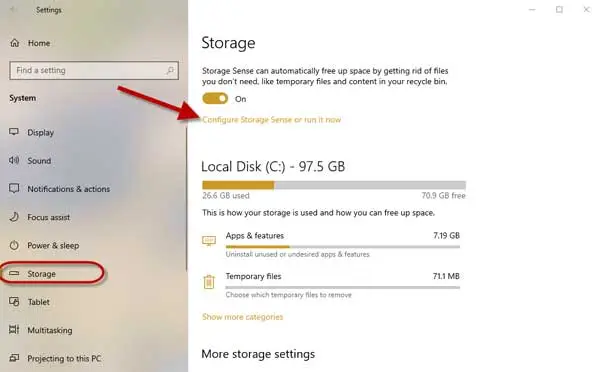
3. اکنون در پنجره سمت راست ، روی پیکربندی حس ذخیره سازی کلیک کنید.
4. در صفحه بعد ، عملکرد Storage Sense را فعال کنید.
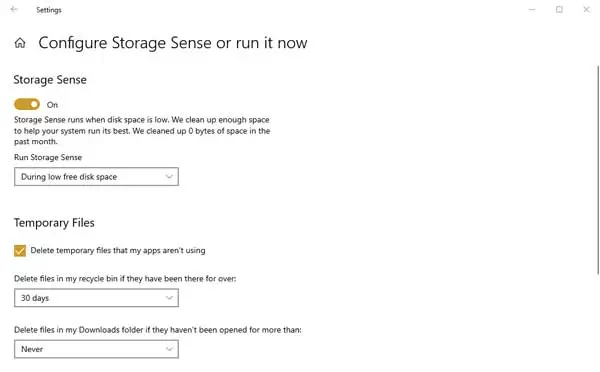
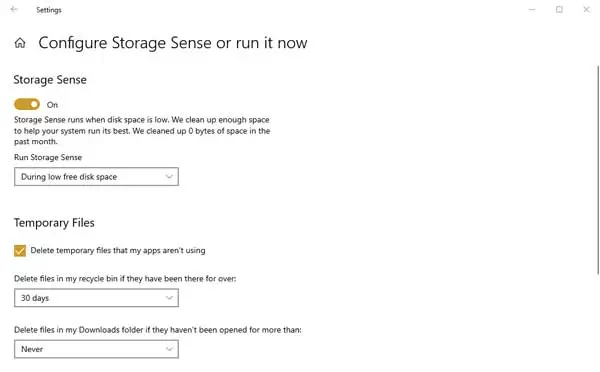
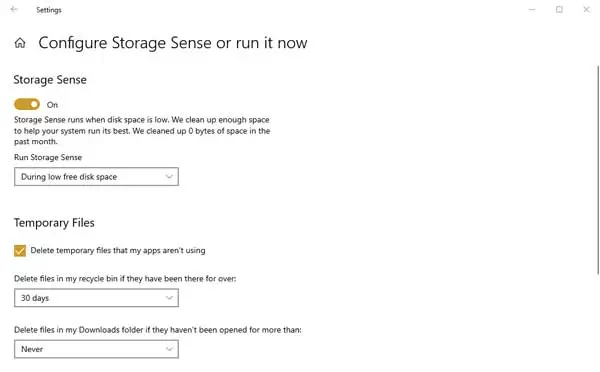
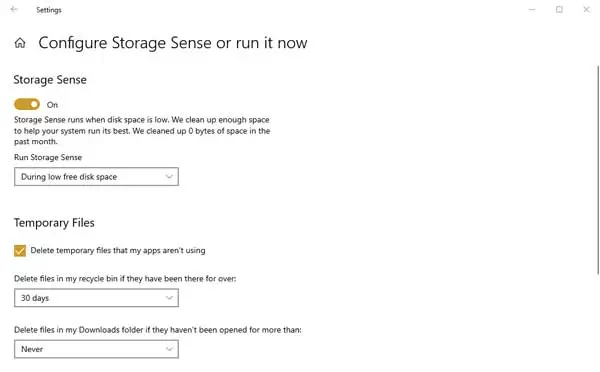
5. سپس روی منوی کشویی کلیک کنید و از میان دوره های موجود – هر روز ، هر هفته ، هر ماه یا در طول فضای کم دیسک – را انتخاب کنید.
6. سپس ، در گزینه فایل های موقت ، اجازه دهید فایل های موقت که برنامه های من از آنها استفاده نمی کنند حذف شوند ، که به طور خودکار فایل هایی را که هیچ برنامه ای از آنها استفاده نمی کند حذف می کند.
7. سپس محتویات را به طور خودکار از حذف کنید زباله ها انتخاب کنید. یک روز ، 14 روز ، 30 روز ، 60 روز یا هرگز را از منوی کشویی انتخاب کنید.
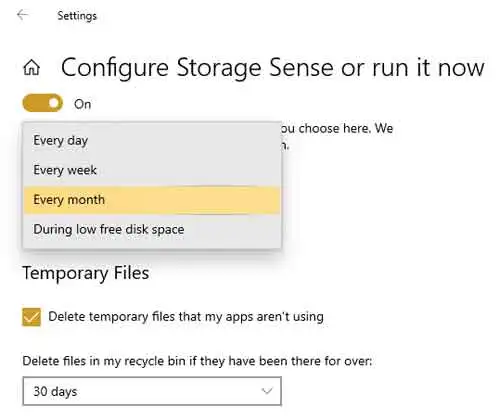
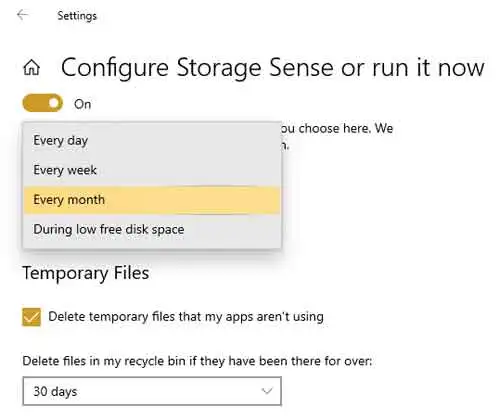
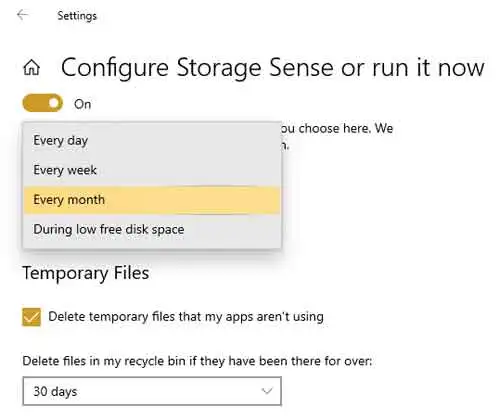
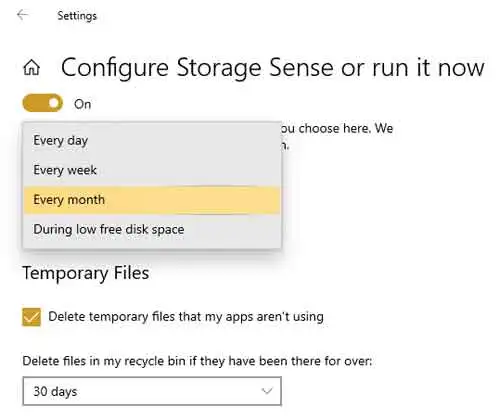
8. همچنین اگر از پوشه بارگذاری شده استفاده نمی کنید ، می توانید آنها را حذف کنید. یک روز ، 14 روز ، 30 روز ، 60 روز یا هرگز را از منوی کشویی انتخاب کنید.
پس از پیکربندی ، ویندوز به طور خودکار پرونده ها را از سطل بازیافت ، پوشه بارگیری و پرونده های موقت خالی می کند. در اینجا نحوه استفاده از ویژگی Storage Sense برای حذف فایل های اضافی از رایانه Windows 10 شما آمده است.
دیدگاهها